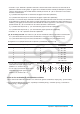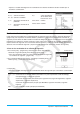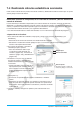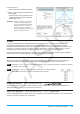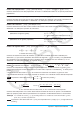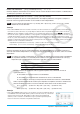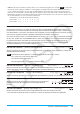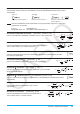User manual - ClassPadII_UG
Capítulo 7: Aplicación Estadística 144
7-4 Realizando cálculos estadísticos avanzados
Puede realizar cálculos de una prueba, intervalo de confianza y distribución usando el asistente que se ejecuta
al tocar [Calc] en la barra de menús.
Realizando cálculos de una prueba, de un intervalo de confianza y de una distribución
usando el asistente
La ClassPad incluye comandos incorporados* para realizar cálculos de una prueba, intervalo de confianza y
distribución. La aplicación Estadística le permite realizar estos tipos de cálculos al simplemente introducir los
valores y especificar la información requerida según las instrucciones mostradas por el asistente. Esto elimina
la necesidad de introducir comandos y sus argumentos directamente.
* Para más información sobre la sintaxis del comando, vea “12-4 Referencia de comandos de programa”.
u Operación de la ClassPad
1. En la ventana del editor de estadísticas, toque [Calc] y luego [Test], [Interval], [Distribution] o [Inv.
Distribution].
• Esto mostrará la ventana del asistente en la mitad inferior de la pantalla.
• Seleccionar el cuadro de marcación [Help] hace que la ventana del asistente ocupe toda la pantalla, y
muestra la descripción del comando.
2. En el menú de comandos, seleccione el
comando que quiera ejecutar.
• Para más información sobre lo que
se calcula con cada comando, vea
“Pruebas” (página 145), “Intervalos de
confianza” (página 148) y “Distribuciones”
(página 149).
3. Seleccione “List” para usar los datos de
lista para el cálculo, o “Variable” para
introducir directamente los valores usando
un asistente.
• Ciertos comandos requieren datos de un
tipo específico (lista, variable o matriz)
para el cálculo. Para tales comandos, no
tendrá una elección de opciones de tipos
de datos.
Menú de tipos
Menú de comandos
Texto de ayuda
Mostrado cuando el cuadro de
marcación [Help] se selecciona.
4. Toque [Next >>].
• Se muestra una pantalla donde especificar condiciones e introducir
valores.
• Inicialmente, el elemento superior en la pantalla se seleccionará, con el
texto de ayuda sobre el elemento superior mostrado en la parte inferior
de la pantalla. Tocar otro elemento lo seleccionará y mostrará el texto de
ayuda sobre él.
5. Introduzca valores y configure las opciones para cada elemento en la
pantalla.